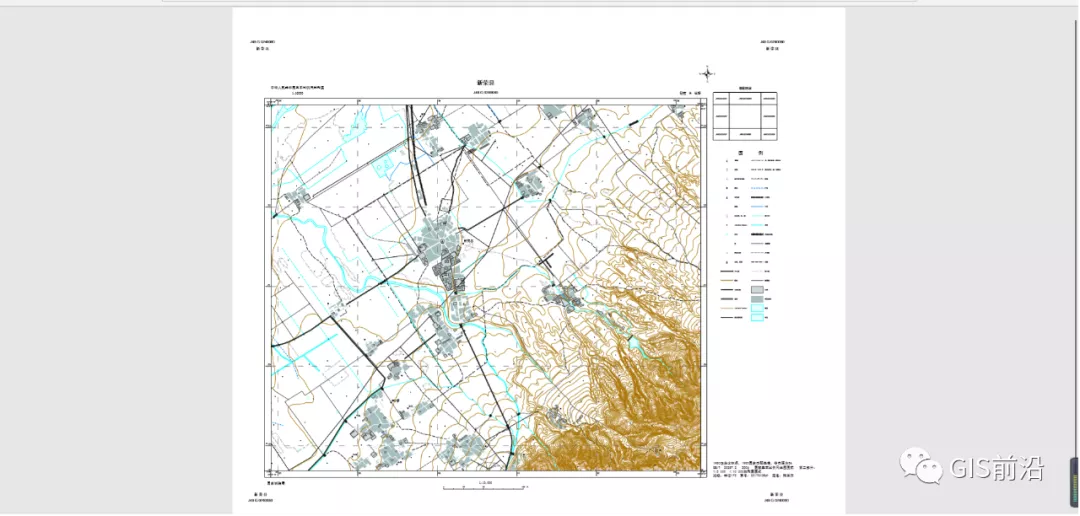ArcGIS地图制图入门(一) |
您所在的位置:网站首页 › arcmap地图制图实验报告小结 › ArcGIS地图制图入门(一) |
ArcGIS地图制图入门(一)
|
ArcGIS地图制图入门(一) 1、了解地图制作目的; 2、了解在ArcMap平台中制作地图大致过程。 3、掌握地形图生成的操作; 4、掌握地形图的正确输出方法。 操作: 一 地图数据加载 1、打开ArcMap点击添加数据按钮,弹出数据选择对话框;
2、选择新荣县1:10000地形图矢量数据,点击确定添加矢量数据至数据框。 二 修改初始化符号 1、数据加载后进行默认初始化,在软件右侧“内容列表”窗口可看到加载的全部图层,双击图层下的符号选择器对话框; 2、在默认符号列表中选择一个适合的符号,在左上角可以对符号进行预览单击“颜色”可更改符号颜色,另外还可以修改大小与角度等参数,点击“确定”修改初始符号。 三 地图布局 1、单击菜单“视图”->“布局视图”,切换到布局视图; 2、更改地图比例尺为1:10000,拖动数据框角点将数据框拖至整个地图; 3、单击“文件”->“页面和打印设置”,弹出页面和打印设置对话框,取消“使用打印机纸张设置”,更改纸张宽度和高度; 4、使用“布局”工具栏上的“放大”按钮,将地图上部大致居中到视图中央,点击主菜单上的“插入”->“标题”,弹出插入标题框,在文本框中输入标题“新荣县”点击确定,标题被插入到地图文档中,拖动标题到适合位置完成地图标题的插入; 5、双击标题文本框,弹出属性对话框,切换至“文本”属性页点击“更改符号”按钮,弹出符号选择器对话框,更改字体和大小; 6、同理加入图例及比例尺;点击主菜单上的“插入”->“图例”,弹出图例向导对话框,点击“下一步”更图例标题文字、字体、大小和对齐方式,点击“下一步”至完成,插入地图图例并拖动图例到合适位置; 7、点击主菜单上的“插入”->“比例尺”,弹出比例尺选择器对话框,在左侧选择合适的比例尺,点击“确定”插入比例尺,拖动比例尺到地图下发合适位置; 8、点击工具栏上的“保存”按钮,选择保存路径,设置文件名点击“确定”完成地图文档制作。 (1)点击菜单栏中的【文件】,然后选择【导出地图】,设置导出为 pdf 格式,设置文件名称为“地形图”,输出精度为600dpi; (2)选择格式选项卡勾选“将标记符号转换为面”,点击【保存】。 (3)完成出图。 |
【本文地址】
今日新闻 |
推荐新闻 |
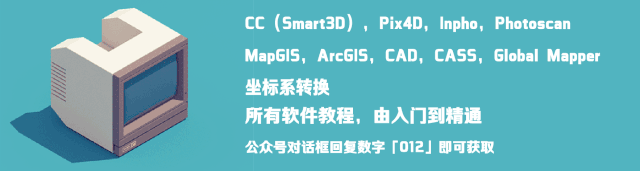 目的:
目的: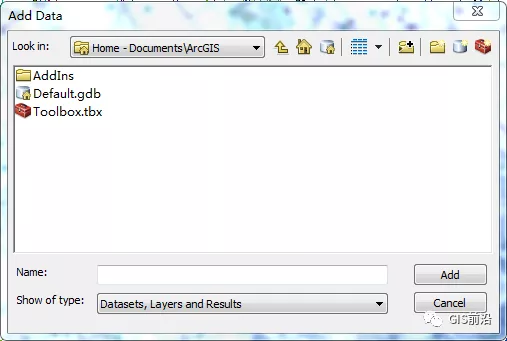 图1. 添加数据页面
图1. 添加数据页面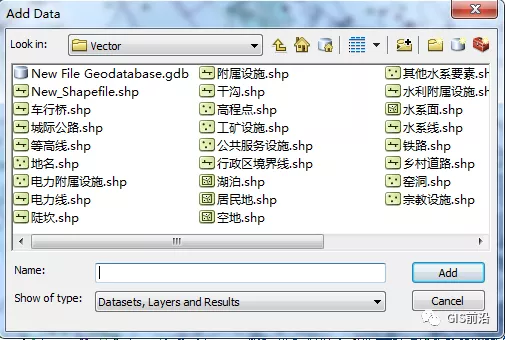 图2. 选取数据
图2. 选取数据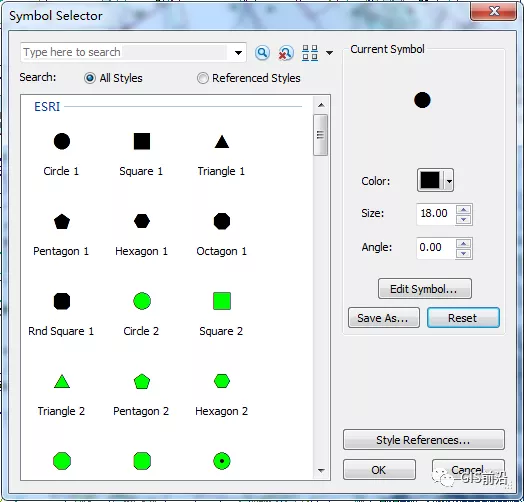 图3. 符号选择器
图3. 符号选择器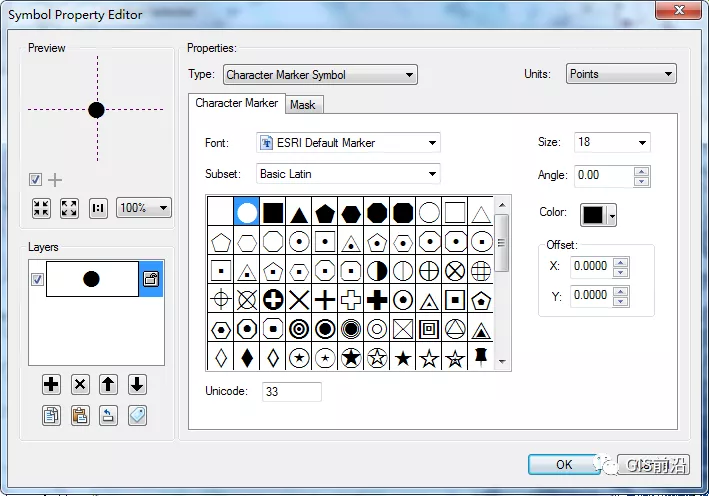 图4. 修改参数
图4. 修改参数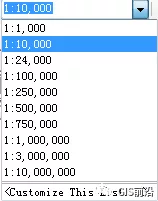 图5. 调整比例尺
图5. 调整比例尺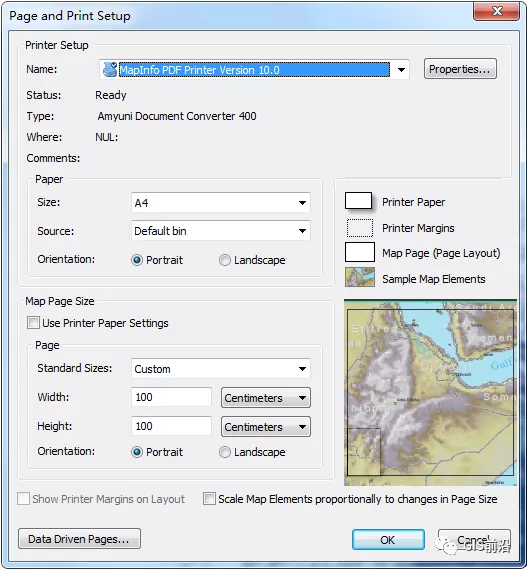 图6. 页面设置
图6. 页面设置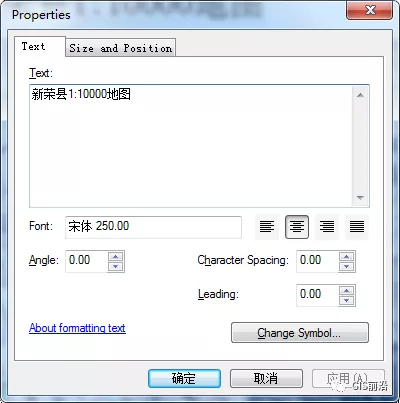 图7. 文本
图7. 文本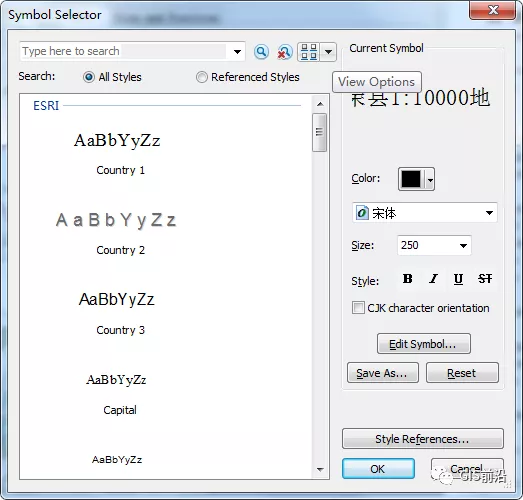 图8. 设置
图8. 设置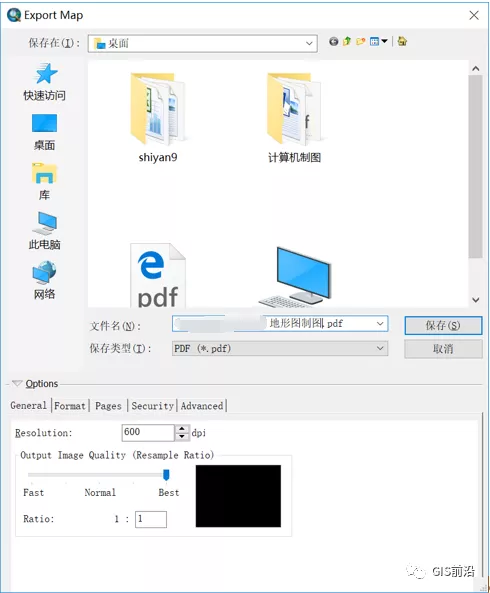 图9.设置输出精度
图9.设置输出精度 图10.将标记界面转化成面
图10.将标记界面转化成面